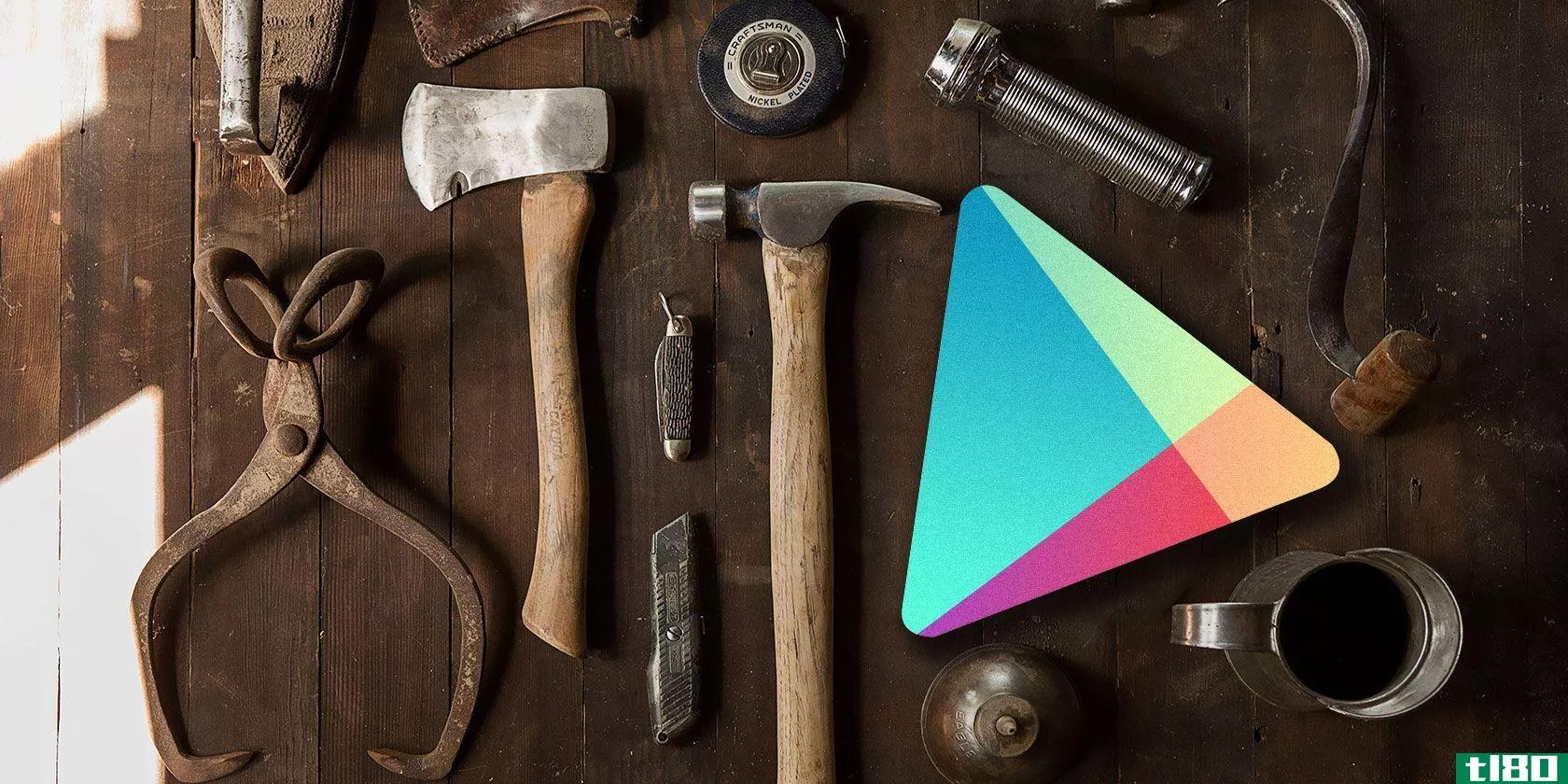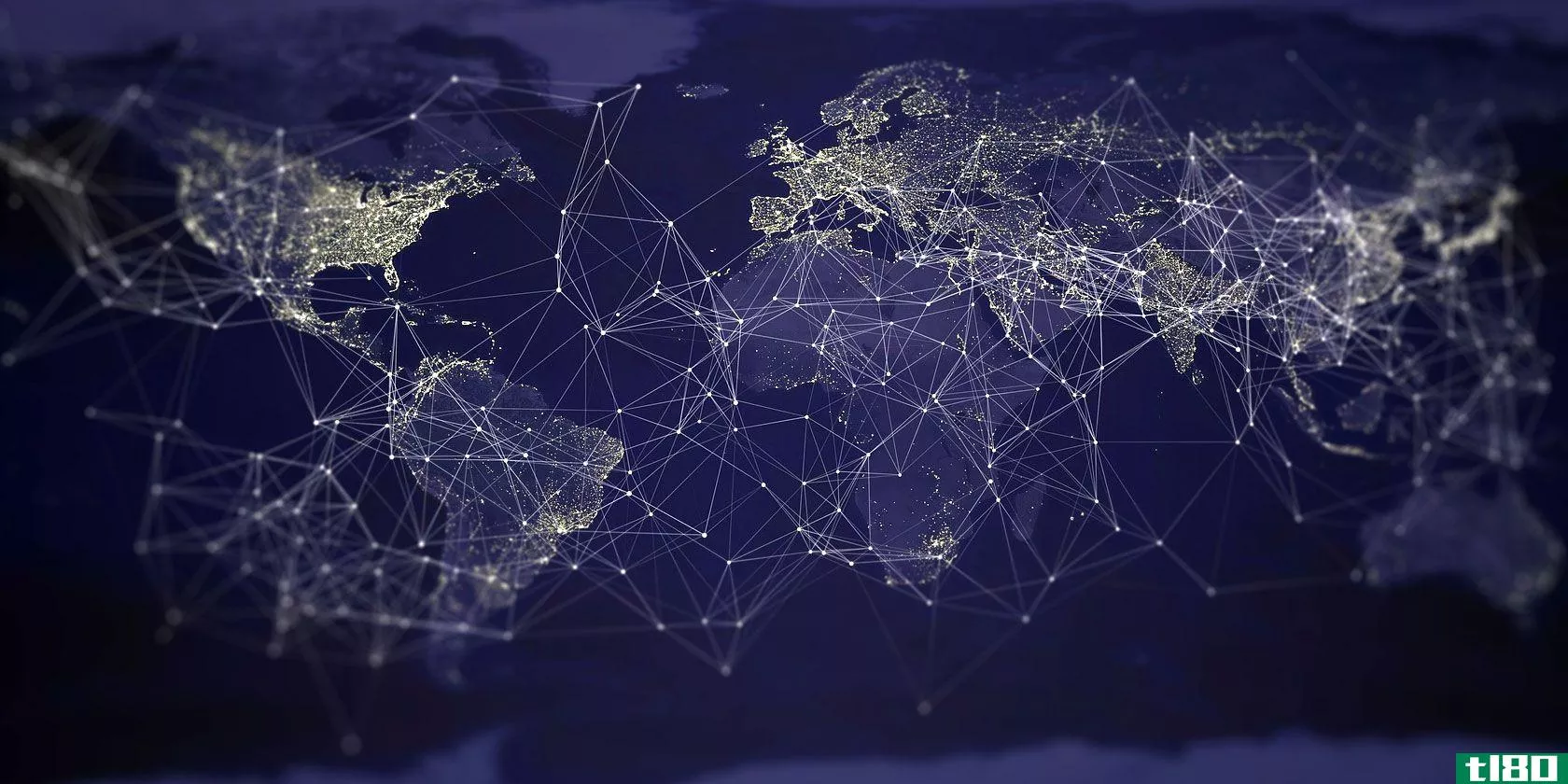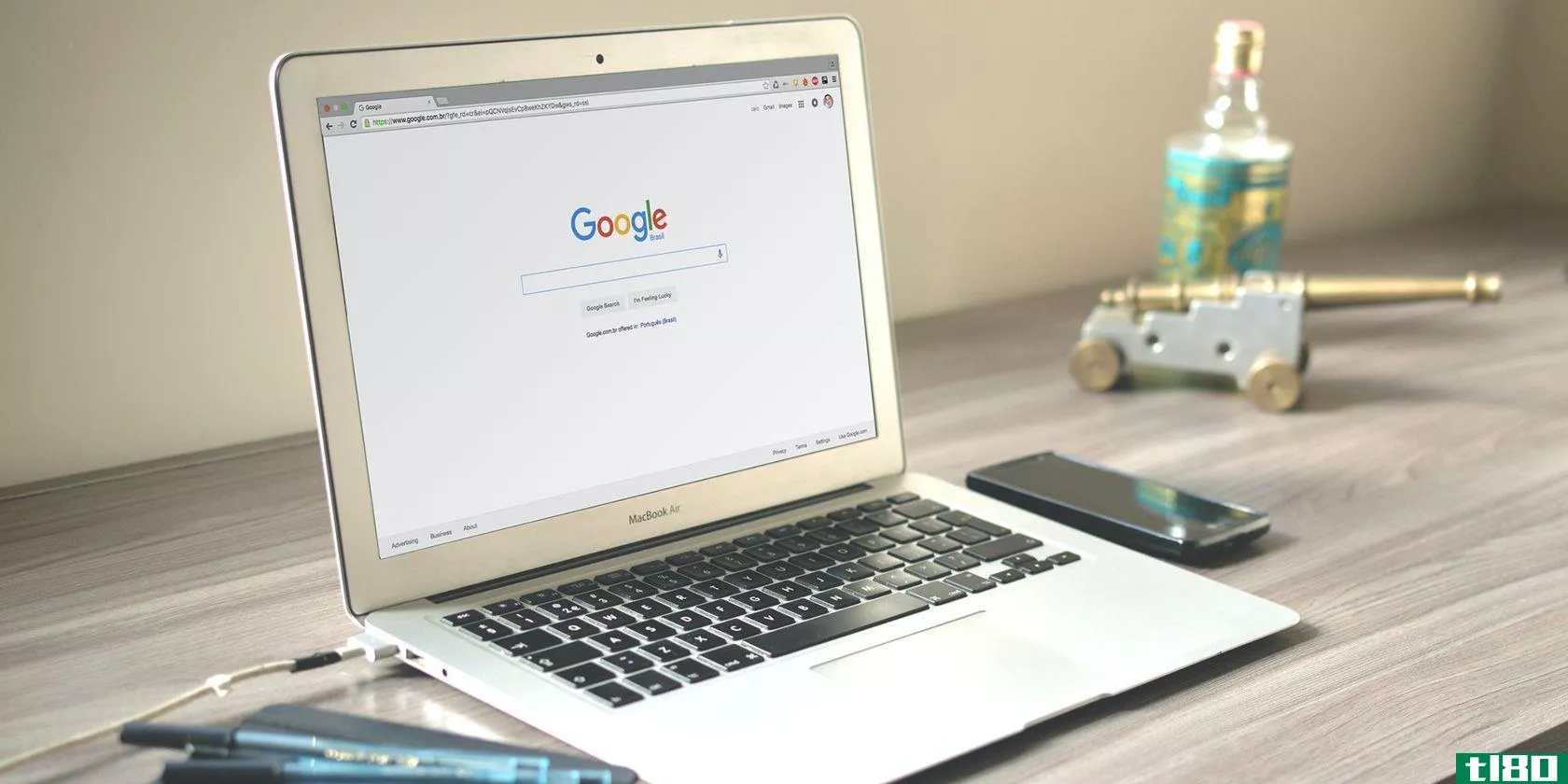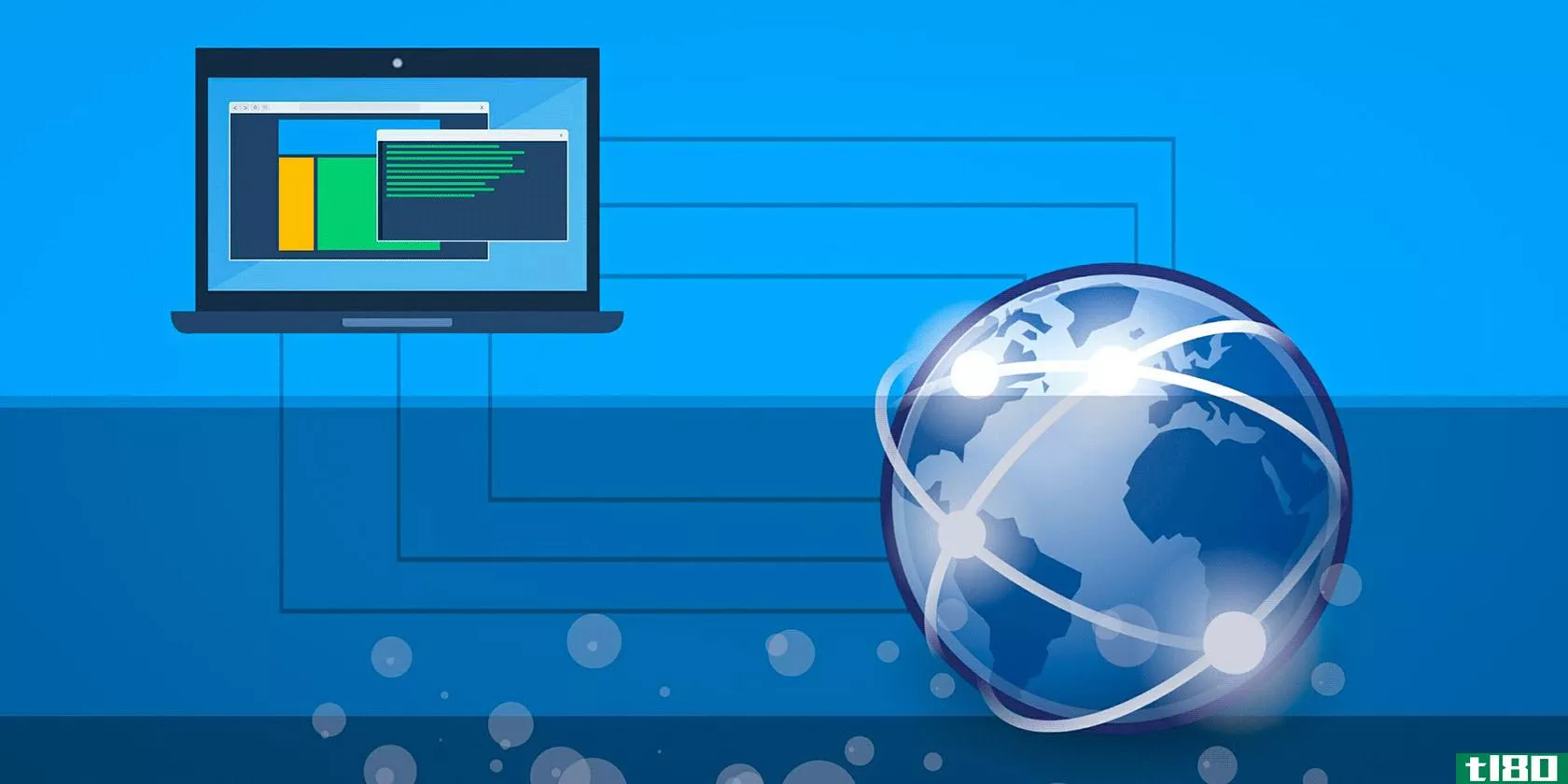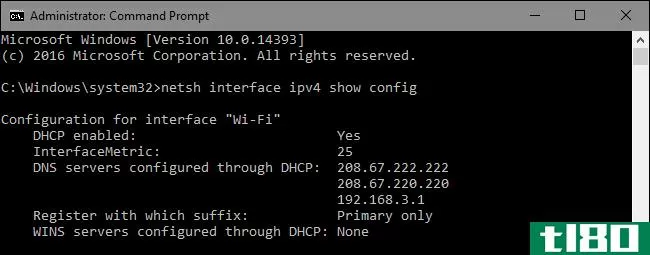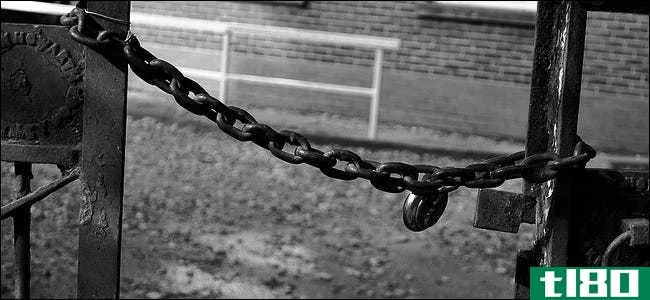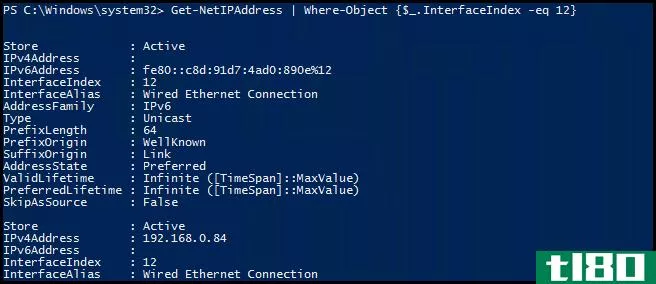如何检查dns设置(check dns settings)
方法1方法1/6:在windows中检查dns设置
- 1从Windows 8设备的右侧滑入,进入“开始”屏幕。如果使用鼠标,请指向会话的左下角以访问“开始”屏幕。
- 2在搜索字段中键入“Control Panel”,并在搜索结果中显示该选项后选择该选项。
- 3点击网络和互联网部分下方的“查看网络状态和任务”。将显示所有活动网络的列表。
- 4单击“连接”右侧显示的链接,查看要检查DNS设置的网络。将显示网络状态窗口。
- 5单击状态窗口中的“属性”按钮。
- 6点击“互联网协议版本4(TCP/IPv4)”
- 7.点击“属性”您计算机的当前DNS设置将位于“属性”窗口的下半部分。

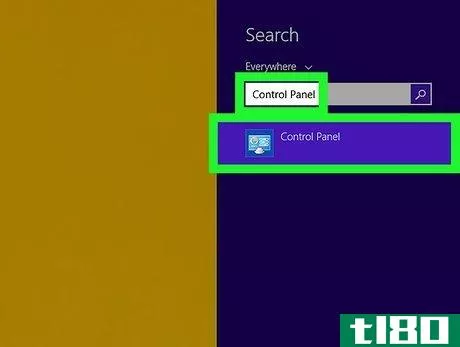
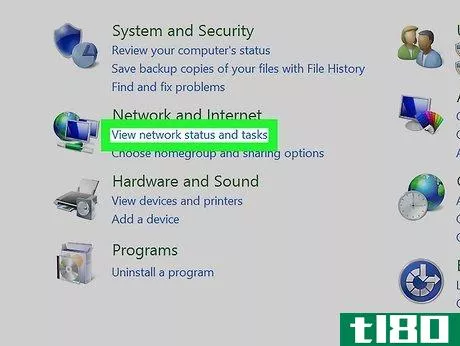
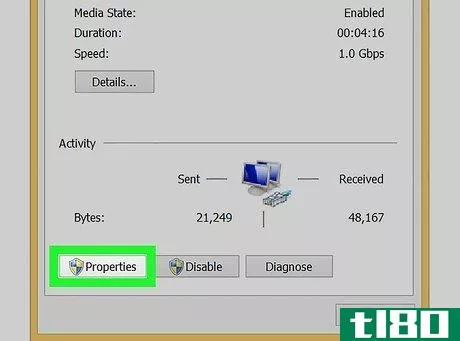
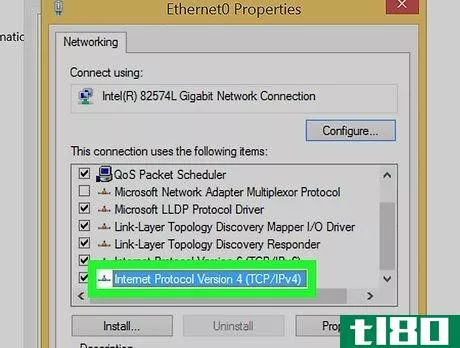
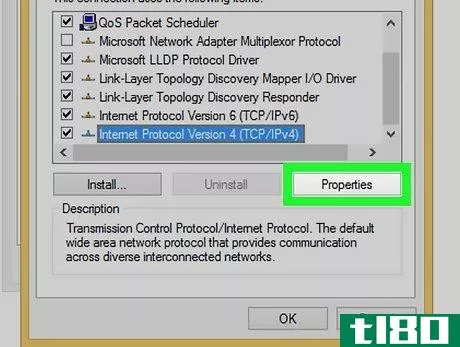
方法2方法2/6:在windows 7/vista中检查dns设置
- 1单击“开始”按钮并选择“控制面板”
- 2在控制面板窗口右上角的搜索字段中键入“网络和共享”。
- 3当“网络和共享中心”显示在搜索结果中时,选择它。
- 4打开网络和共享中心窗口后,单击左窗格中的“更改适配器设置”。
- 5右键单击要检查其DNS设置的网络。
- 6从提供的选项列表中选择“属性”。
- 7点击“互联网协议版本4(TCP/IPv4)”
- 8.点击“属性”按钮。您的DNS设置将显示在窗口底部DNS服务器字段旁边。
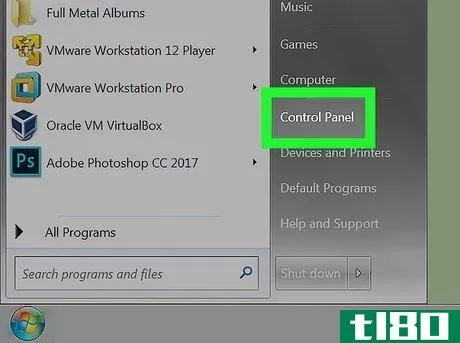
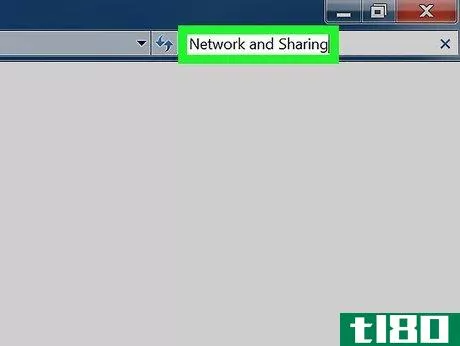
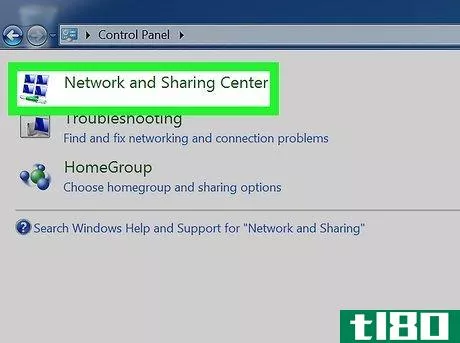
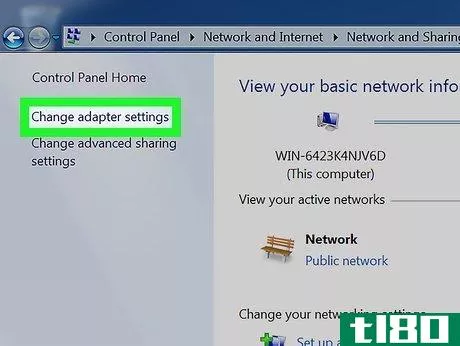
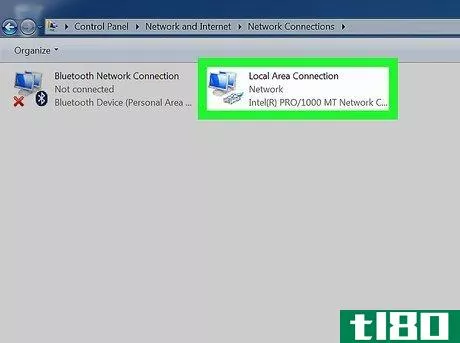
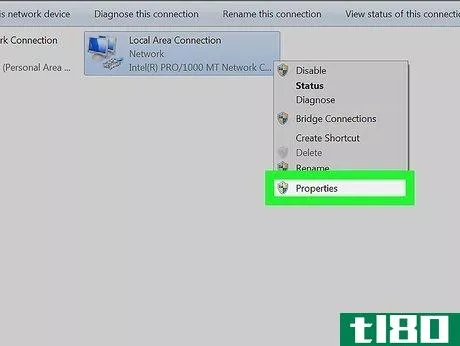
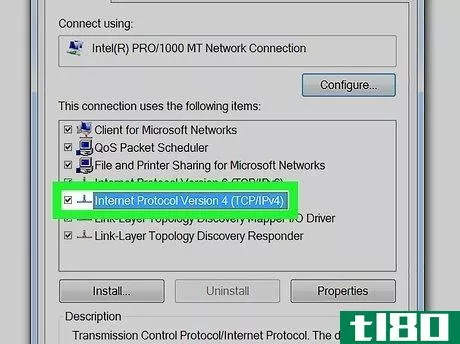
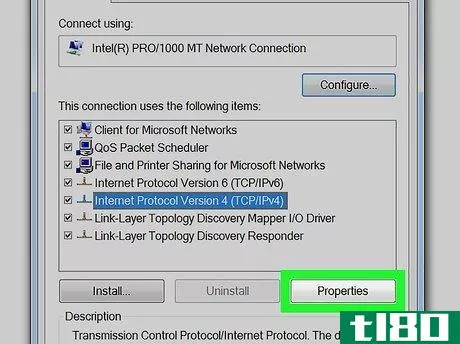
方法3方法3/6:在windows xp中检查dns设置
- 1单击Windows XP桌面上的“开始”按钮。
- 2选择“控制面板”
- 3选择“网络连接”网络连接窗口将打开。
- 4右键单击“本地连接”并选择“属性”如果您已连接到Wi-Fi网络,请右键单击“无线网络连接”,然后选择“属性”
- 5点击“互联网协议(TCP/IP)”
- 6点击“属性”按钮。您计算机的DNS设置将显示在“属性”窗口底部DNS服务器字段旁边。

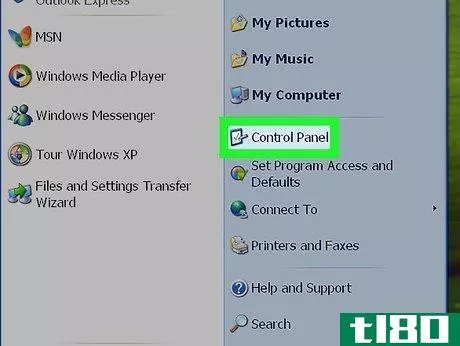
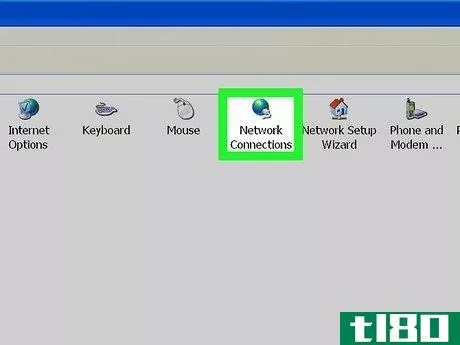
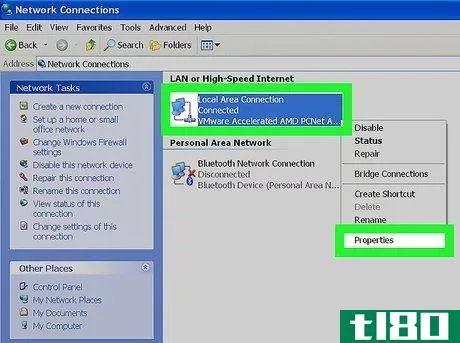
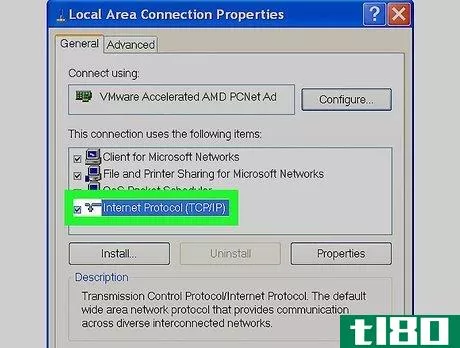
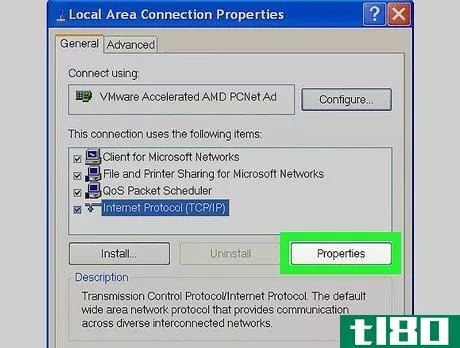
方法4方法4/6:检查mac os x中的dns设置
- 1点击Mac桌面顶部的Apple图标。
- 2选择“系统首选项”
- 3单击系统首选项中的网络图标。
- 4单击网络窗口左窗格中要检查其DNS设置的网络。
- 5点击标有“高级”的按钮
- 6.点击“DNS”选项卡。您计算机的当前DNS设置将显示在标记为“DNS服务器”和“搜索域”的字段下
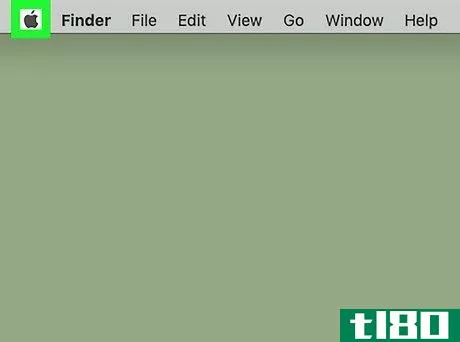
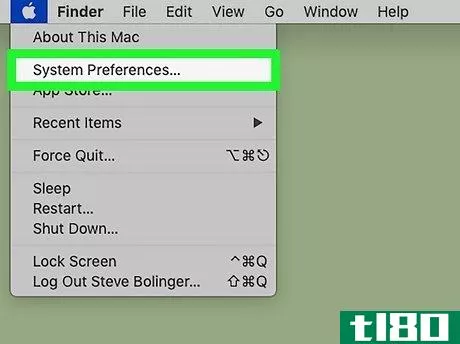
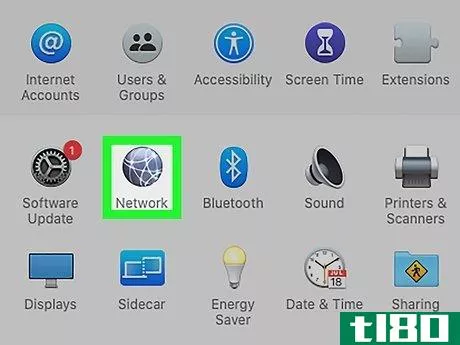
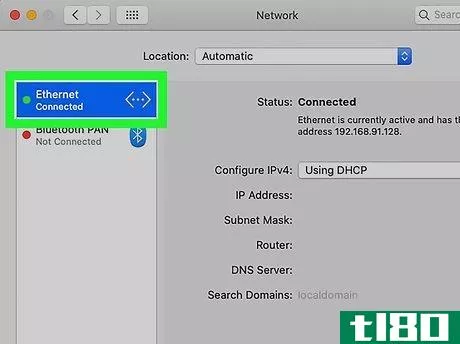
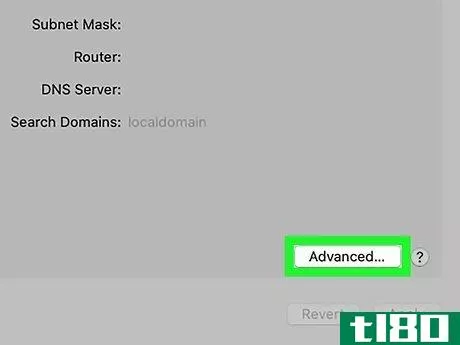
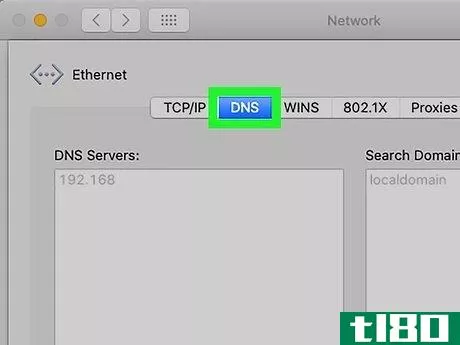
方法5方法5/6:在ubuntu中检查dns设置
- 1点击Ubuntu桌面左上角的网络图标。网络图标将类似于两个箭头或Wi-Fi符号。
- 2点击“编辑连接”将显示“网络连接”窗口。
- 3单击要检查DNS设置的网络连接的名称。
- 4单击网络连接右侧窗格中的“编辑”按钮。
- 5点击标签为“IPv4设置”的选项卡
- 6注意“DNS服务器”旁字段中发布的信息这些是您计算机的当前DNS设置。
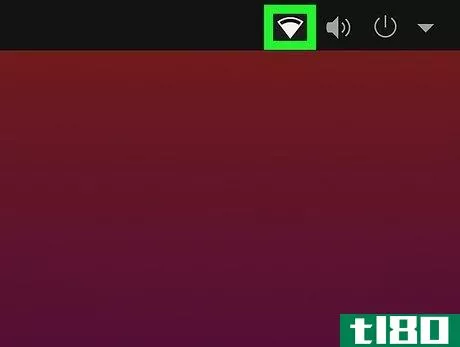
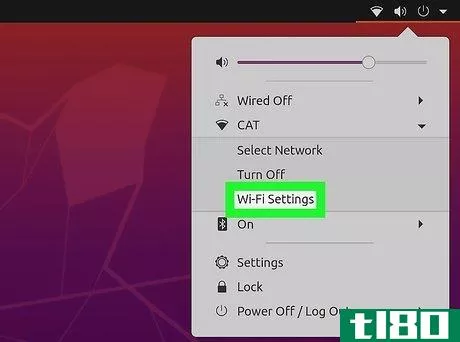
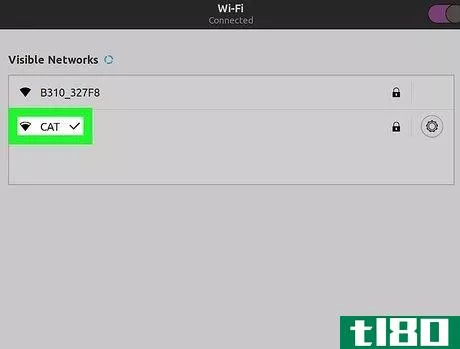
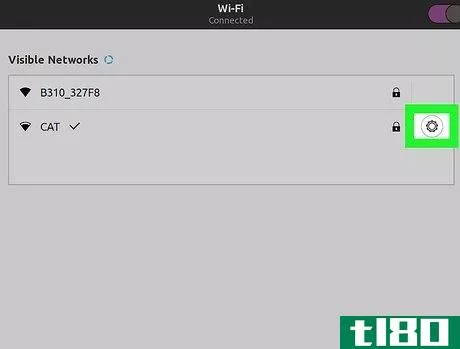
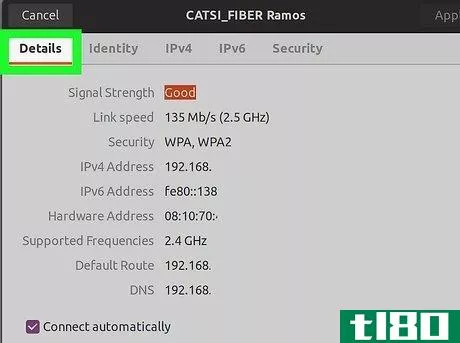
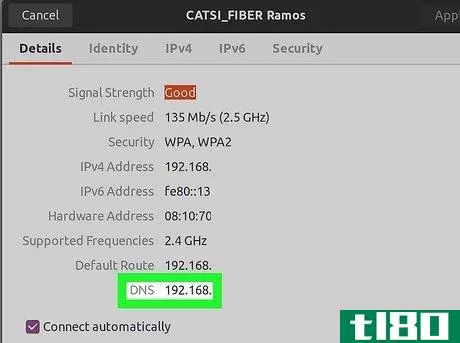
方法6方法6/6:检查fedora中的dns设置
- 1点击Fedora任务栏右上角的小箭头。
- 2点击设置图标。
- 3点击“网络”图标。网络连接窗口将显示在屏幕上。
- 4选择要检查DNS设置的网络的名称。
- 5您计算机的当前DNS设置将显示在“默认路由”下。
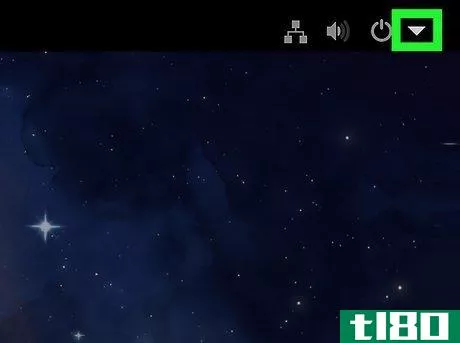
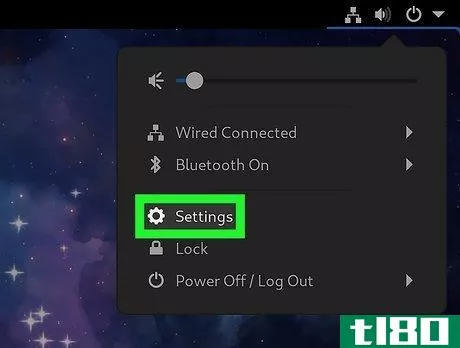
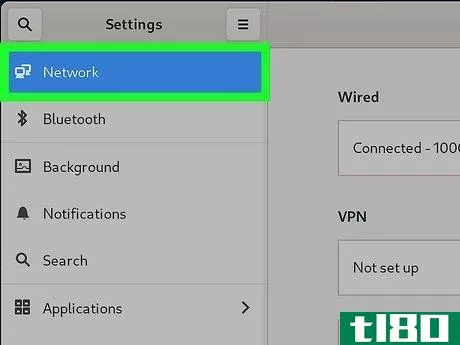
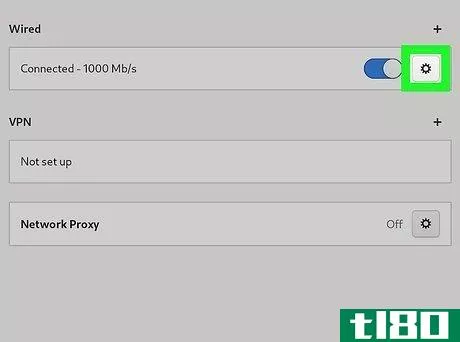
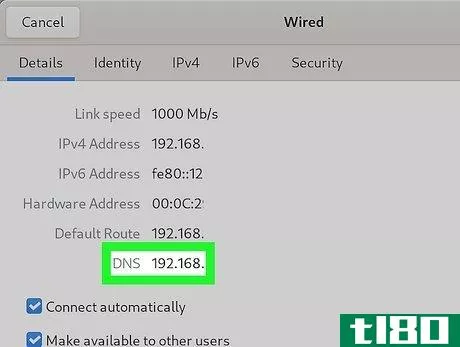
提示
- 发表于 2022-03-14 00:28
- 阅读 ( 42 )
- 分类:IT
你可能感兴趣的文章
完整的windows网络故障排除指南
...意,使一个小的变化,然后运行一个速度测试,看看这是如何影响你的Wi-Fi。然后在你房子的另一个地方尝试同样的速度测试。如果你不满意,再做一次改变,然后再次进行速度测试。一次进行太多更改可能导致无法隔离问题区...
- 发布于 2021-03-11 18:35
- 阅读 ( 259 )
如何在windows上更改dns设置(以及您可能希望更改的原因)
乍一看可能不太清楚,但是有很多底层协议和进程在后台发生,您的计算机甚至可以执行基本任务。访问网站的一个重要组成部分是DNS,它代表域名系统。 ...
- 发布于 2021-03-17 02:37
- 阅读 ( 103 )
如何修复“检查你的连接,再试一次”在谷歌播放商店
... 您的**使用一个名为hosts的文件来定义如何连接到internet上的各种服务。有时,此文件有问题,这会导致许多服务无法在您的**上运行,包括googleplay商店。 ...
- 发布于 2021-03-17 07:19
- 阅读 ( 251 )
什么是dns服务器?为什么它不可用?
... 但是什么是DNS服务器,它是如何让你从a(域名)到B(匹配的web服务器)的呢?您如何知道您的DNS服务器是否正确响应?这个系统设计成在你不注意的情况下工作,但它不是万无一失的。 ...
- 发布于 2021-03-20 19:50
- 阅读 ( 274 )
如何修复chrome中的err\u connection\u densed错误
...清除Chrome缓存文件,看看这是否能解决连接问题。以下是如何去除Chrome的缓存内容: ...
- 发布于 2021-03-28 13:47
- 阅读 ( 274 )
如何修复“dns\u probe\u finished\u nxdomain”错误
... 以下是如何在Windows 10上重新启动DNS客户端服务: ...
- 发布于 2021-03-30 01:04
- 阅读 ( 262 )
如何选择最佳(最快)的替代dns服务器
...你的网速很快,而且是我们网速最快的网速之一,那无论如何都是个不错的选择。但NeuStar并没有明确承诺不**您的第三方数据,其DNS服务条款只是指向其网站隐私政策。 如果您正在寻找家长控制或恶意软件保护 相关:如何使用O...
- 发布于 2021-04-06 18:03
- 阅读 ( 440 )
更改dns服务器的最终指南
...的具体步骤将根据您的路由器而有所不同。如果你不知道如何做到这一点,你可能会想检查手册或在线文档为您的具体型号的路由器。它将向您显示访问web界面的说明,以及您需要登录的任何默认用户名和密码组合(如果您从未...
- 发布于 2021-04-06 19:23
- 阅读 ( 209 )